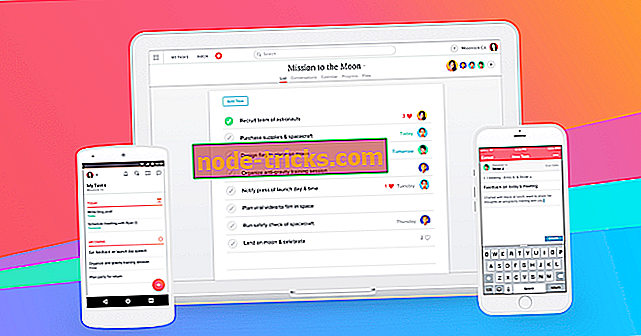Lūk, ko darīt, ja Google dokumenti netiek atvērti
Google dokumenti netiek atvērti pārlūkā Chrome
- Pieprasiet atļauju, lai atvērtu dokumentu
- Sazinieties ar īpašnieku tieši un jautājiet tūlītējai piekļuvei
- Pārslēdziet savu Google kontu
- Izmantojiet trešās puses Word procesoru
- Pagaidiet un mēģiniet to atvērt vēlāk
- Izmēģiniet citu pārlūkprogrammu
- Notīriet pārlūkprogrammas kešatmiņu / sīkfailus
- Pārbaudiet savu interneta savienojumu
- Pārbaudiet savu antivīrusu programmatūru
- Izmēģiniet citu ierīci
- Dalieties ar draugu
Daļa no populārā Google Office Suite (G suite), Google dokumenti ir ātri uzvarējuši lietotāju dēļ, jo tā ir vienkārša lietošanā, tiešsaistes sadarbspējas un elastība.
Bet, tāpat kā citai programmatūrai, reizēm ir problēmas, kas apgrūtina darbu.
Viens no visbiežāk sastopamajiem ir saistīts ar piekļuvi G suite dokumentiem, un šeit, lietotāji, mēģinot atvērt savus Google dokumentus, dažreiz tiek parādīts ziņojums “Google dokumenti neatveras”.
Varētu būt citi, bet tagad mēs gribam redzēt, kā jūs varat atrisināt šo problēmu:
Kas neļauj atvērt Google dokumentus
Ja dokuments netiks atvērts, pāris lietas var būt nepareizas. Šeit ir izcelts visbiežāk sastopamie cēloņi:
- Faila īpašnieks, iespējams, nav piešķīris jums atļaujas, lai skatītu dokumentu.
- Jūs piekļūstat failam no cita Google konta, bet jūsu parastā konta.
- Kāds ir noņēmis jūsu tiesības atvērt failu.
- Nestabils interneta pieslēgums var izjaukt failu ielādi un atvēršanu atkarībā no dokumenta lieluma.
- Pārlūka problēmas, piemēram, kešatmiņa ir pilna, novecojusi pārlūkprogramma un citi, var apgrūtināt g diska failu ielādi un atvēršanu.
- Pretvīrusu programmatūra varētu kļūdīties dokumentā par ļaunprātīgu failu.
- Kļūda, kas radusies nesenās Google Drive dublēšanas un sinhronizācijas iekārtas atjauninājumā.
ARĪ LASĪT: Pilns labojums: Google disks nevar izveidot savienojumu
Ko darīt, ja Google dokumenti netiek atvērti?
Ir vairāki risinājumi, kurus varat mēģināt, lai veiksmīgi atvērtu Google dokumentu.
Fix 1: pieprasiet atļauju, lai atvērtu dokumentu
Ja jautājums radās atļaujas trūkuma dēļ, vaicājiet faila īpašniekam piešķirt jums atvēršanas tiesības.
Darbības:
- Piesakieties Google diskā.
- Atveriet attiecīgo dokumentu.
- Lapā “ Jums nepieciešama atļauja ” noklikšķiniet uz Pieprasīt piekļuvi .
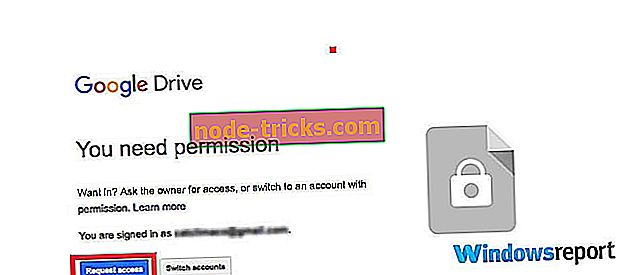
- Dokumenta sākotnējais īpašnieks saņems automātisku e-pasta pieprasījumu, kas pieprasīs apstiprinājumu.
- Tiklīdz jūsu pieprasījums būs apstiprināts, jūs saņemsiet atbildes e-pasta ziņojumu, ļaujot jums atvērt failu.
Mēģiniet vēlreiz. Tagad failam vajadzētu atvērt bez sakabēm.
Fix 2: Sazinieties ar īpašnieku tieši un jautājiet tūlītējai piekļuvei
Varat arī rakstīt īpašniekam, lūdzot viņus mainīt failu koplietošanas opcijas no savas puses un ļaut jums skatīt failu.
3. labojums: pārslēdziet savu Google kontu
Iespējams, ka dokuments tika atvērts no Google konta, kas atšķiras no tā, ko izmantojat.
Tas ir īpaši izplatīts, ja jums ir vairāk nekā viens konts, tāpēc jums ir nepieciešams pāriet uz sākotnējo kontu, lai atvērtu attiecīgo dokumentu.
Darbības:
- Noklikšķiniet, lai atvērtu attiecīgo dokumentu.
- Lapā “ Jums ir nepieciešama atļauja ”, noklikšķiniet uz Mainīt kontus .
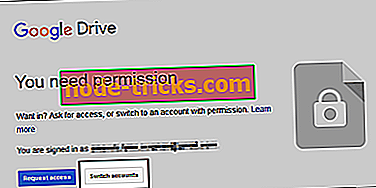
- Tagad pierakstieties ar savu citu Gmail kontu.
- Mēģiniet atvērt dokumentu un pārbaudīt, vai tas ir pieejams.
Fix 4: izmantojiet trešās puses Word procesoru
Jūs varat vispirms saglabāt dokumentu datorā, pēc tam atveriet to, izmantojot citu vārdu procesoru, piemēram, Microsoft Word vai Zoho Writer.
Darbības:
- Lejupielādējiet / saglabājiet dokumentu atlasītajā mapē, piemēram, lejupielādes mapē, neatverot to.
- Tagad atveriet šo mapi.
- Ar peles labo pogu noklikšķiniet uz problemātiskā doc faila un pēc tam noklikšķiniet uz Rekvizīti
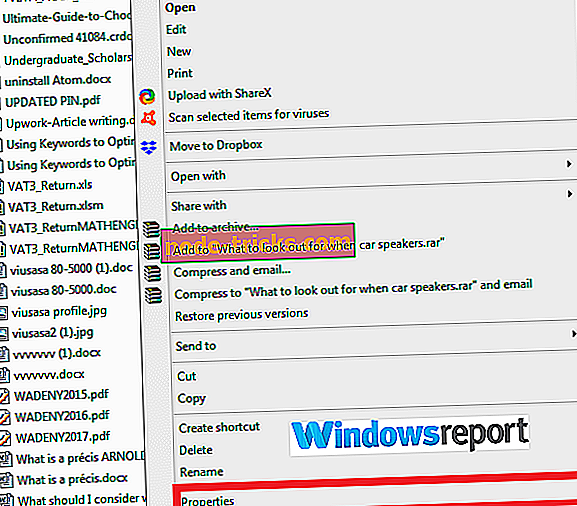
- Noklikšķiniet uz Mainīt ...
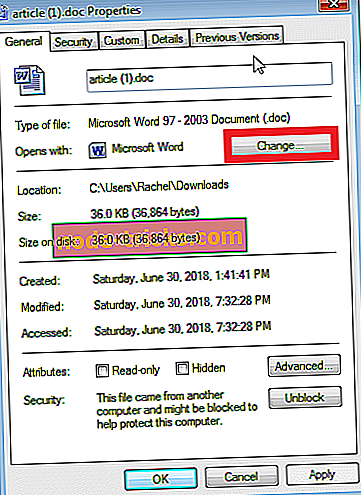
- Izvēlieties Microsoft Office Word vai līdzīgu programmu.
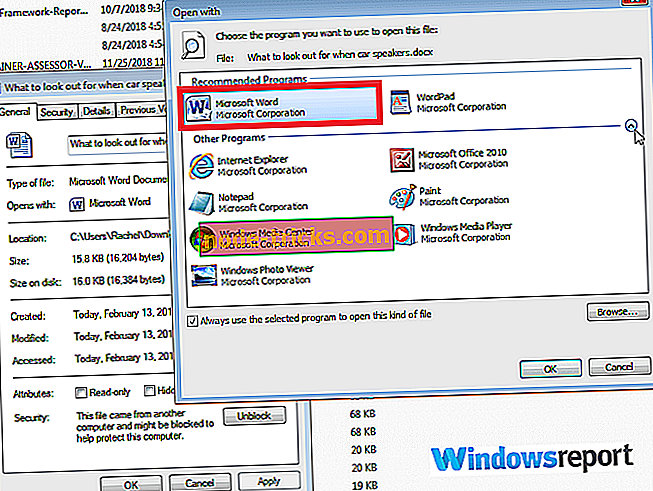
- Noklikšķiniet uz Labi un vēlreiz OK.
- Atveriet doc failu, lai redzētu, vai viss ir labi.
ARĪ READ: Microsoft Word - Timeless Word procesors
Labot 5: pagaidiet un mēģiniet to atvērt vēlāk
Dažos gadījumos dokumenti nav pieejami īslaicīgi, iespējams, tāpēc, ka rodas problēmas saistībā ar interneta pieslēgumu, Google diska pārtraukumiem vai Google serveriem vai pat sinhronizācijas.
Jūs varat dot savam Google vadītājam šaubu priekšrocības un pieņemt, ka dokuments ir tikai īslaicīgi nepieejams.
Un tad jūs gaidāt mazliet, tad mēģiniet atsākt dokumentu. Tas reizēm darbojas!
6. labojums: izmēģiniet citu pārlūkprogrammu
Atsevišķos gadījumos Google dokumenti, kas vienā pārlūkprogrammā nav atvērti, tiek atvērti, kad piekļūst no citām pārlūkprogrammām.
Vai jūs varat pāriet uz Edge, Google Chrome vai Mozilla Firefox atkarībā no pašreizējās pārlūkošanas programmatūras un redzēt, kā tas notiek?
Tas arī palīdz, ja jebkura lietotā pārlūkprogramma ir atjaunināta un jūs atrodaties jaunākajā versijā.
- Lasīt vairāk: Kā jaunināt uz jaunāko Edge versiju operētājsistēmā Windows 10
Fix 7: notīriet pārlūkprogrammas kešatmiņu / sīkfailus
Sīkfaili ir faili, kurus parasti veido vietnes, ko apmeklējat, lai padarītu jūsu interneta pieredzi labāk, saglabājot pārlūkošanas datus.
No otras puses, kešatmiņa atceras dažādu lapu daļas, piemēram, ielādētos attēlus, lai palīdzētu jums ātrāk atvērt nākamo apmeklējumu.
Daži rīki, tostarp G Suite, šī satura dēļ lēnāk ielādējas. Tādēļ pirms diska failu atvēršanas jums ir jātīra šie dati.
Darbības:
Google Chrome
- Atveriet pārlūku Chrome .
- Noklikšķiniet uz Vēl (tas atrodas augšējā labajā stūrī).
- Noklikšķiniet uz Citi rīki
- Tagad izvēlieties Notīrīt pārlūkošanas datus .
- Izvēlieties atbilstošu laika diapazonu vai izvēlieties Visu laiku (augšpusē), lai notīrītu visu.
- Atzīmējiet izvēles rūtiņas blakus kešatmiņā saglabātajiem attēliem un failiem un sīkfailiem un citiem vietnes datiem .
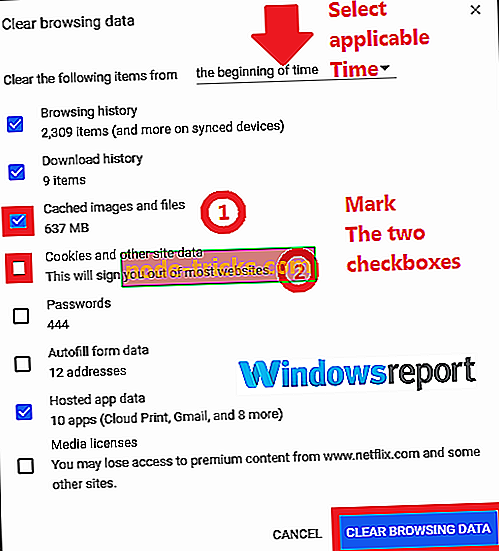
- Visbeidzot, noklikšķiniet uz Notīrīt pārlūkošanas datus (kā norādīts iepriekš).
Mala
- Noklikšķiniet uz trim punktiem, kas atrodas ekrāna augšējā labajā stūrī.
- Nolaižamajā izvēlnē atlasiet Iestatījumi .
- Atveriet pārlūkprogrammas datus
- Izvēlieties Izvēlieties, ko dzēst .
- Pārbaudiet lodziņus, kas apzīmēti ar kešatmiņā saglabātiem datiem un failiem un sīkfailiem un saglabātie vietnes dati .
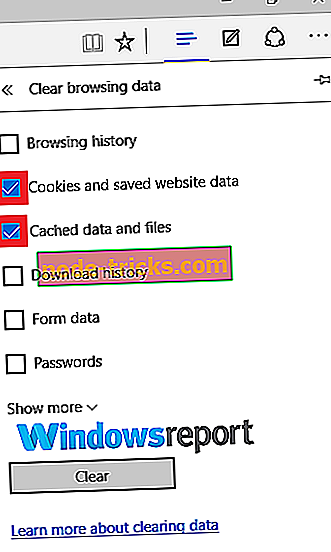
- Noklikšķiniet uz cilnes Notīrīt .
Mozilla Firefox
- Noklikšķiniet uz izvēlnes pogas (trīs horizontālās līnijas)
- Izvēlieties Iespējas .
- Noklikšķiniet uz Konfidencialitāte un drošība .
- Dodieties uz sīkfailu un vietņu datu apgabalu un noklikšķiniet uz Notīrīt datus.
- Atzīmējiet izvēles rūtiņu blakus sīkfailiem un vietnes datiem, kā arī blakus kešatmiņā ievietotajam tīmekļa saturam
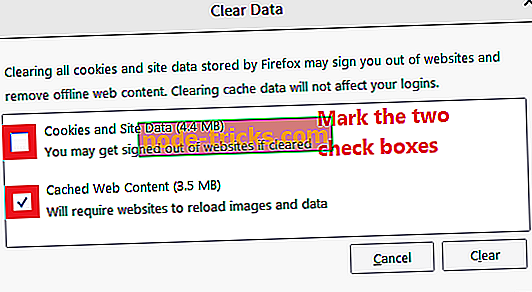
- Noklikšķiniet uz Clear.
Labot 8: pārbaudiet savu interneta savienojumu
Vāja interneta pieslēgums izraisa dokumentu atvēršanas problēmas.
Izmēģiniet savu veiksmi, izveidojot savienojumu ar citu tīklu un pārbaudiet, vai jūsu doc fails tiks ielādēts un atvērts pareizi.
Labot 9: pārbaudiet savu pretvīrusu programmatūru
Adblockers un vīrusu skenēšanas programmatūra jūsu datorā reizēm traucē diska failiem, tostarp Google dokumentiem.
Jūs varat to īslaicīgi atspējot vai pārbaudīt, lai pārliecinātos, ka pretvīrusu programmatūra neierobežo G Suite.
- Lasīt vairāk: Kas ir Windows Defender kopsavilkums un kā to atspējot?
Fix 10: izmēģiniet citu ierīci
Kļūdai varētu būt kaut kas saistīts ar aparatūru, ko izmantojat, lai reizēm fails, kas atteicās atvērt jūsu klēpjdatoru, veiksmīgi atveras no viedtālruņa vai darbvirsmas.
Piesakieties G diskā no citām ierīcēm un mēģiniet atvērt dokumentu.
Labot 11: kopīgojiet to ar draugu
Ja vēl neesat to izgriezis, kopīgojiet doc ar citu personu un redziet, vai viņš to var atvērt.
Ja iespējams, pieprasiet, lai viņi no jauna atkārtoti koplietotu failu.
Pēc tam jums vajadzētu mēģināt atvērt to no sava Google konta.

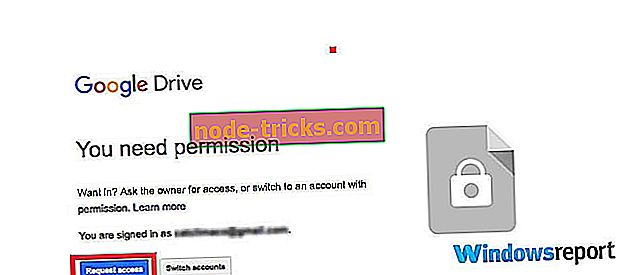
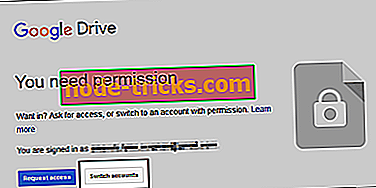
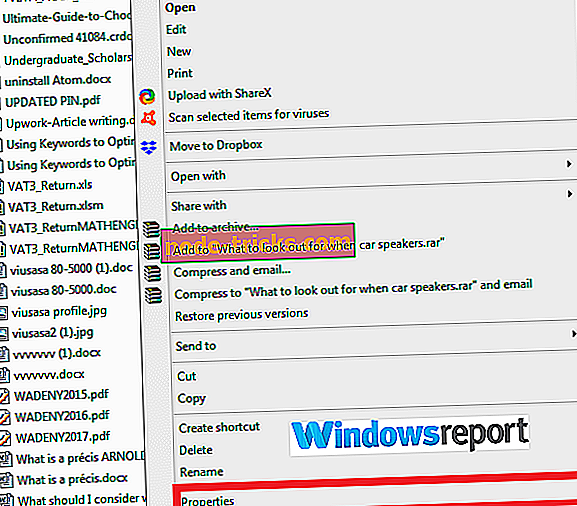
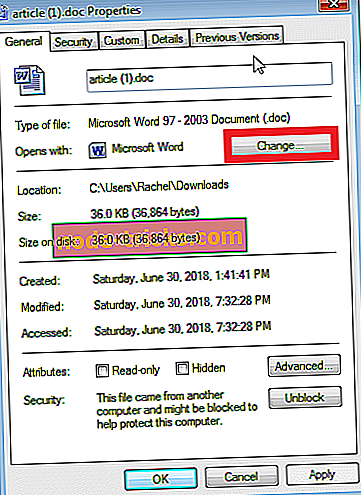
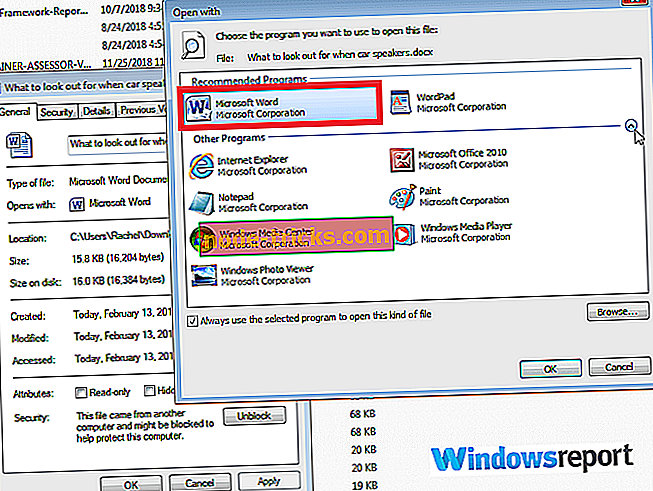
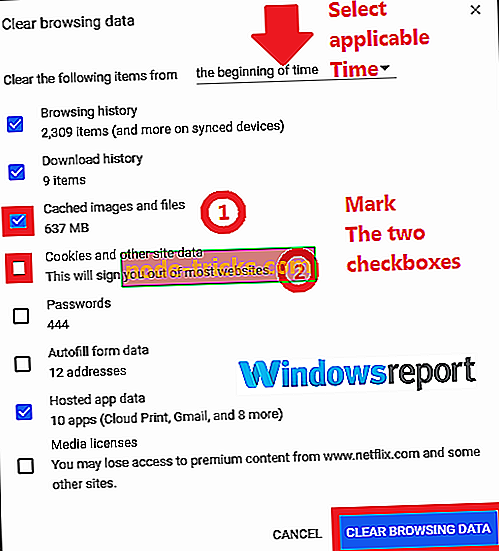
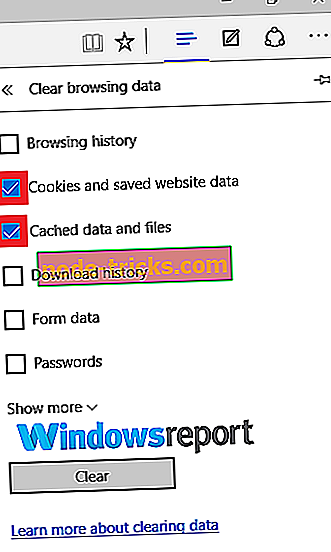
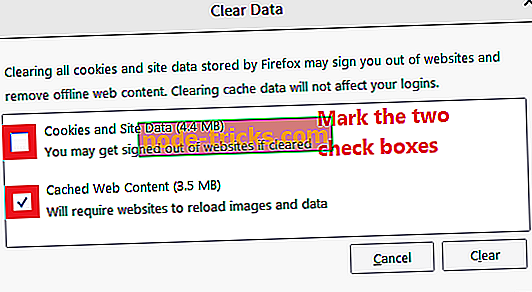



![Uzglabāšanas kontroles bloki tika iznīcināti (kļūda 7) [SOLVED]](https://node-tricks.com/img/fix/794/storage-control-blocks-were-destroyed-3.png)